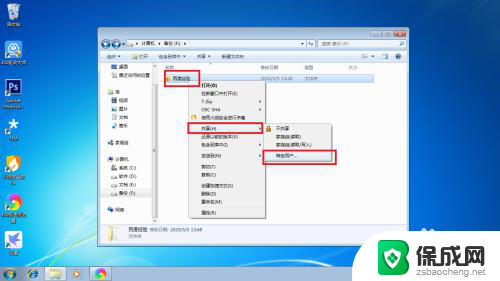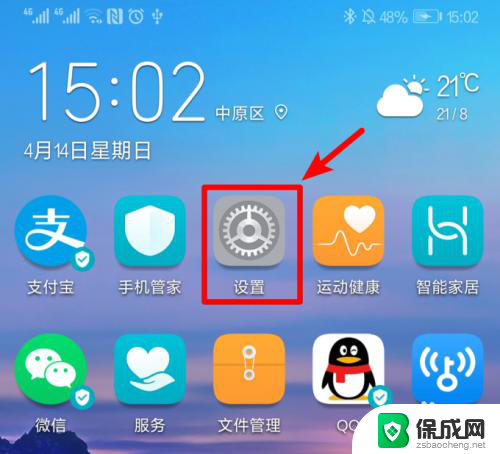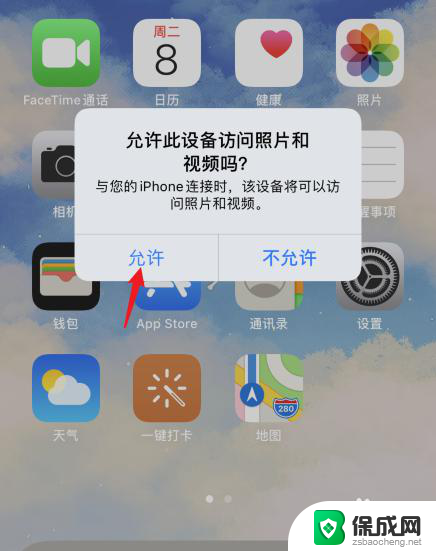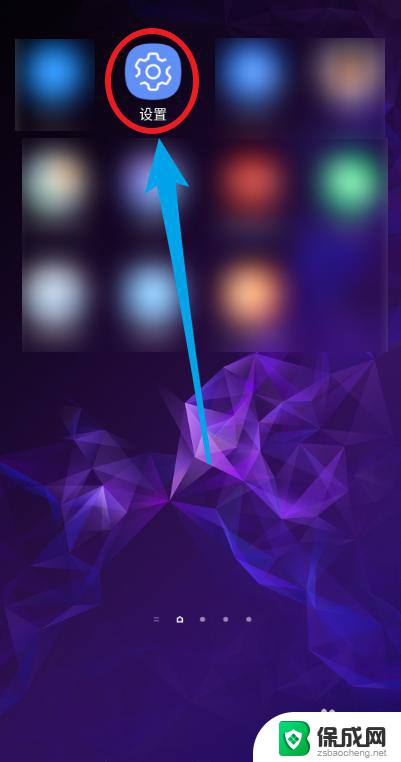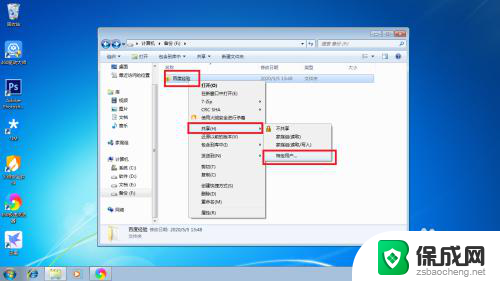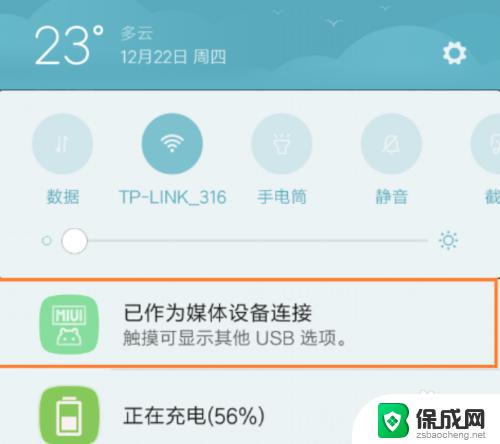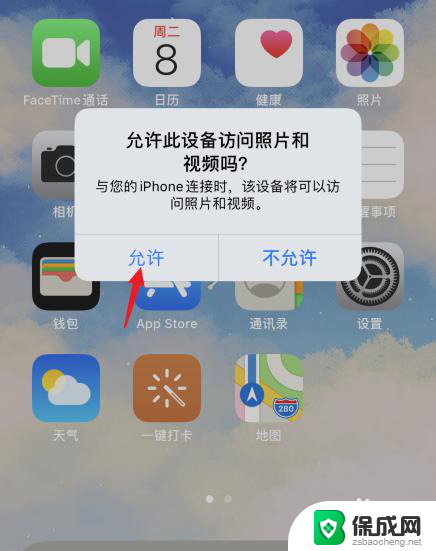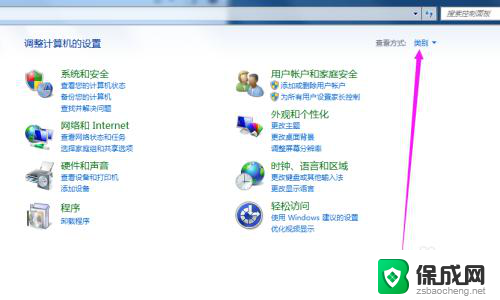电脑怎么共享手机wifi无线网 手机WIFI如何与电脑共享网络
更新时间:2023-10-16 08:48:24作者:xiaoliu
电脑怎么共享手机wifi无线网,随着科技的发展,手机已经成为我们生活中不可或缺的一部分,而手机的WIFI功能更是为我们提供了便捷的上网方式。有时候我们可能会遇到一些特殊情况,比如手机网络信号不稳定或者需要在电脑上进行一些高速下载等操作。这时候我们就可以考虑将手机的WIFI与电脑共享,以便更好地利用网络资源。如何实现电脑与手机WIFI的共享呢?接下来我们将介绍一些简单实用的方法,帮助大家轻松解决这个问题。
方法如下:
1将手机用数据线连接到电脑后,下拉手机屏幕。点击USB调试选项。 2选择“仅充电”。
2选择“仅充电”。 3找到手机上的“设置”点击打开。
3找到手机上的“设置”点击打开。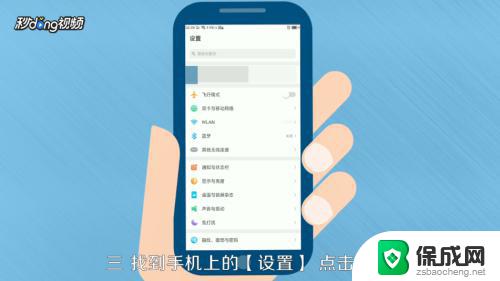 4在“其他无线连接”中,点击开启个人热点。
4在“其他无线连接”中,点击开启个人热点。 5开启“USB网络共享”。
5开启“USB网络共享”。 6退出手机设置,电脑就可以上网了。
6退出手机设置,电脑就可以上网了。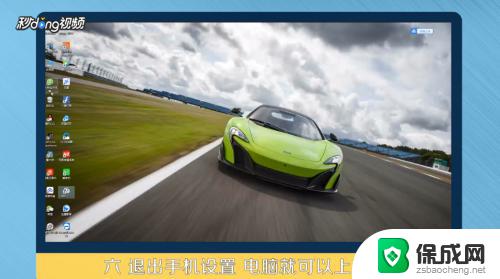 7总结如下。
7总结如下。
以上就是电脑如何共享手机wifi无线网的全部内容,如果还有不懂的用户,可以根据小编的方法来操作,希望能够帮助到大家。